# 車牌識別相機如何連接監控錄像機
注:此方法目前僅支持VZ相機
相機沒有專門的輸出視頻的硬件接口。
相機支持ONVIF協議,可以通過此協議將相機接至NVR平臺。
以下是我們內測的連接示例,僅供參考。首先我司建議客戶使用海康、大華等品牌NVR。某些雜牌NVR因為ONVIF協議不標準可能會導致相機連接上去可能會出現問題。
保證相機和HKNVR設備性能正常且在同一局域網內
登錄到HKNVR平臺(客戶端和網頁端均可以,我們使用的是網頁端型號為DS-7808N-E2的設備進行內測)我們目前所接觸的IVSM4200不支持第三方廠家的視頻,可以支持信息管理。其他的版本均能正常連接。下面是設置流程:
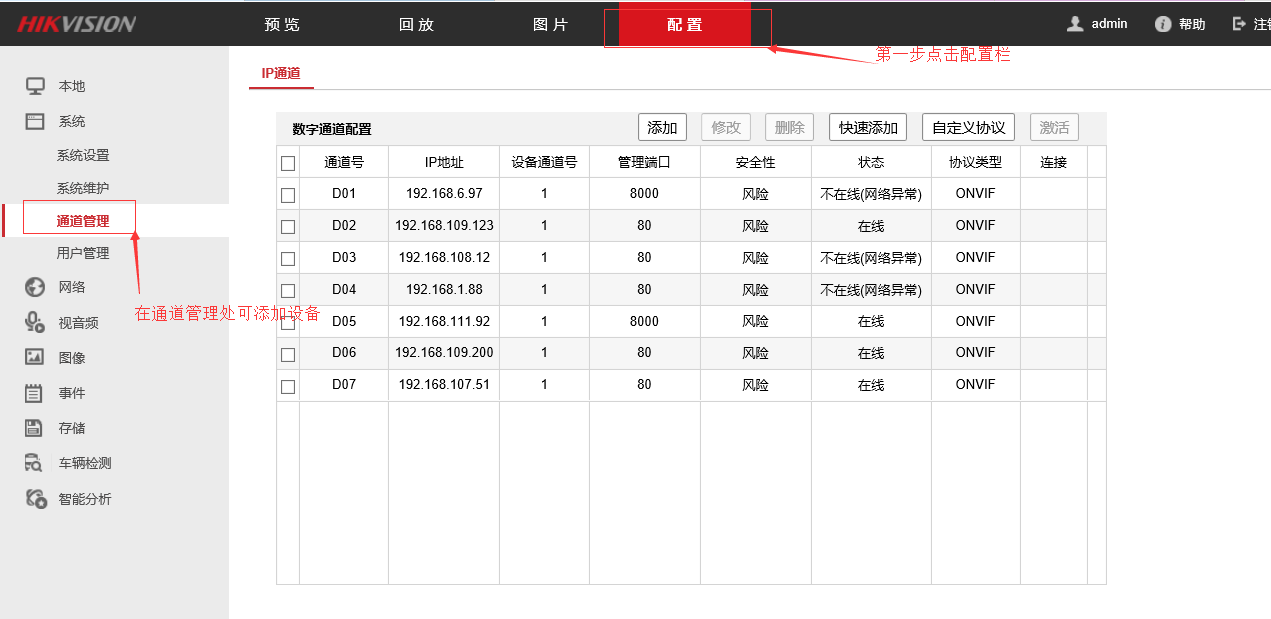
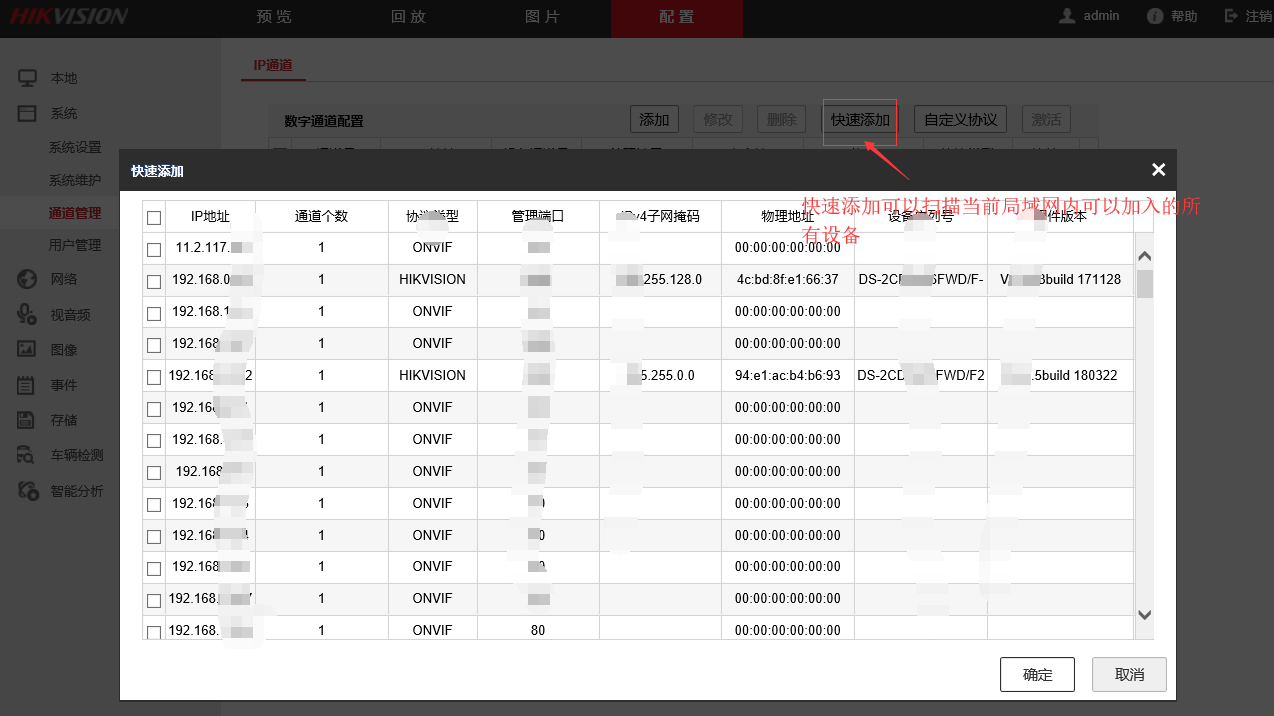

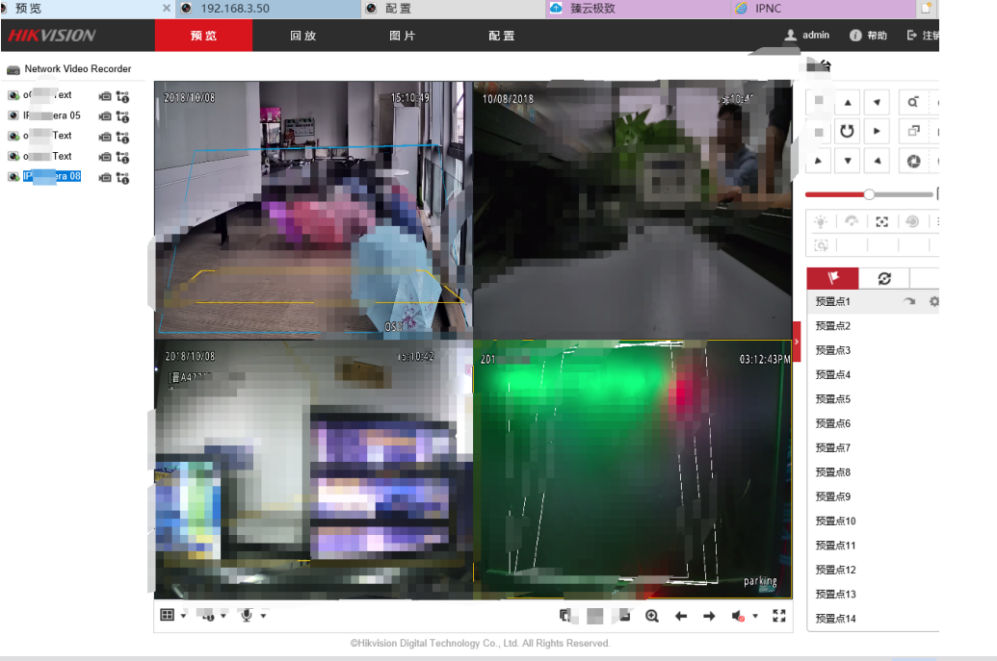
最后需要注意的是手動添加設備,RM、C、RX相機的配置如下圖,管理端口為8000,用戶名和密碼均為admin和網頁登陸密碼無關。
并且ODM(ONVIF Device Manager)軟件不支持RM、C、RX相機,
推薦使用ONVIF Device Test Tool軟件測試ONVIF支持情況。
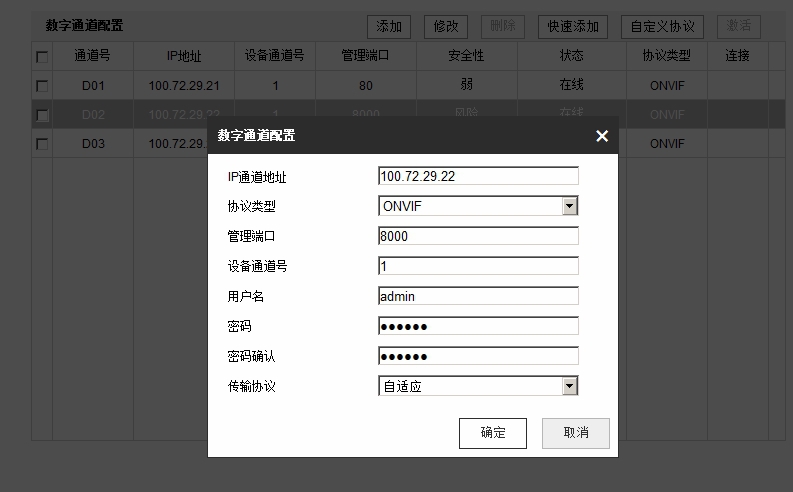
# 無監控錄像機,純電腦方案
(電腦做監控主機)
## 一、相機自帶錄像功能
先插入內存卡,支持最大128G內存卡;
在相機的設備維護-->存儲管理里,先格式化內存卡
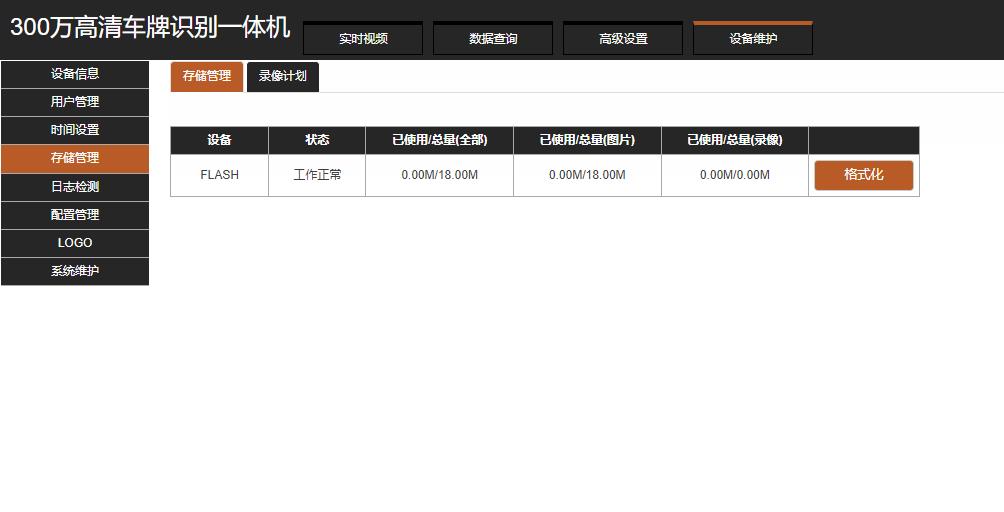
然后在高級設置-->存儲管理-->錄像計劃里設置好錄像的時間
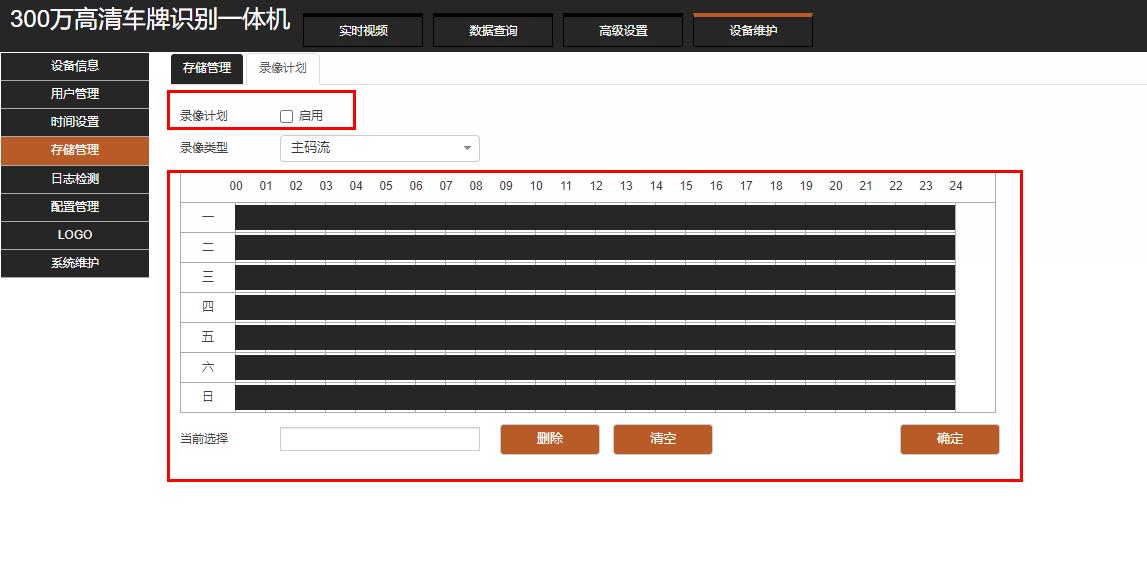
后續就可以直接用瀏覽器登錄相機,在錄像回放里直接看了
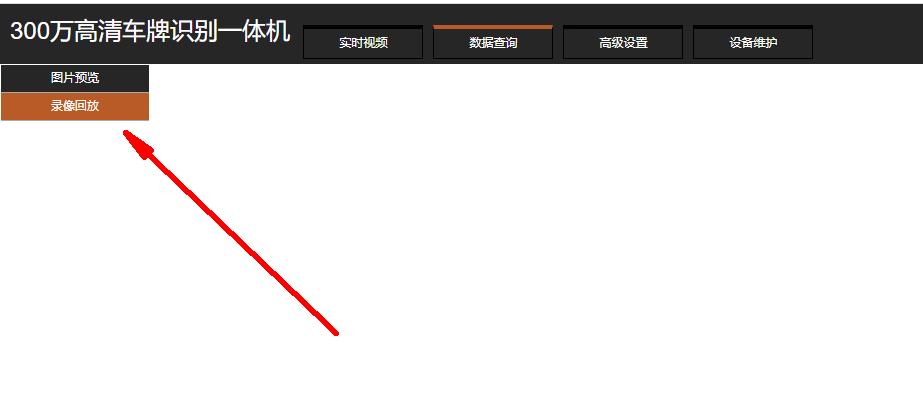
## 二、用配置工具的錄像功能
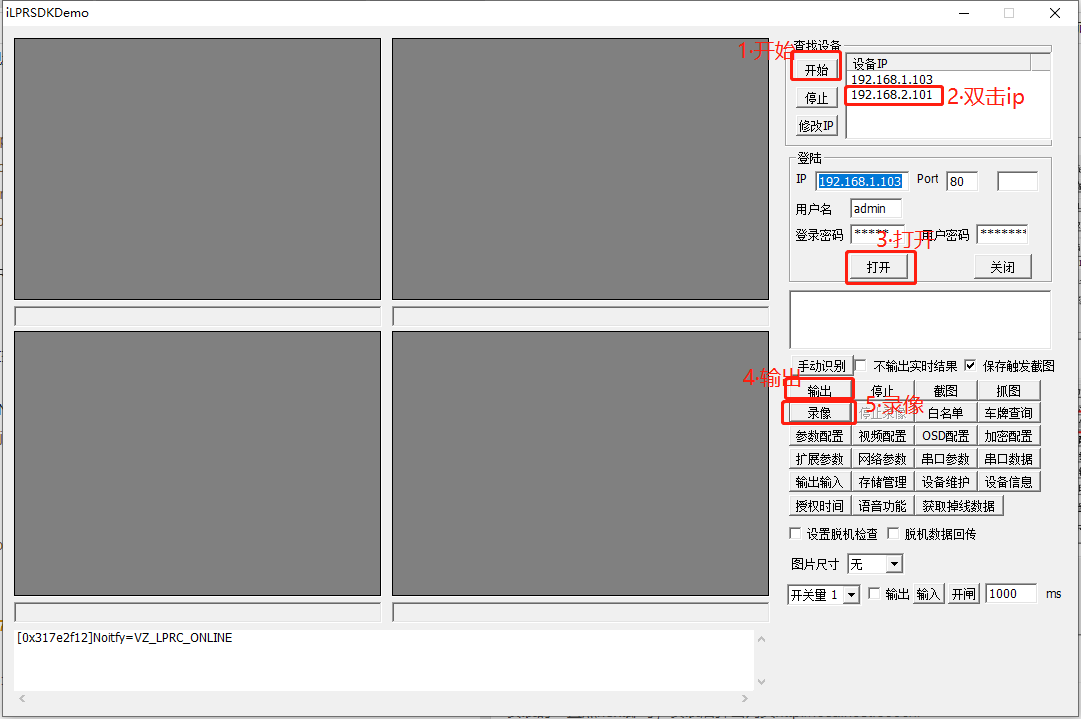
錄像文件保存在配置工具目錄,軟件需要每次手動打開
工具下載鏈接[http://qiniu.hctparking.com/VZ%E6%B5%8B%E8%AF%95%E5%B7%A5%E5%85%B7.rar](http://qiniu.hctparking.com/VZ%E6%B5%8B%E8%AF%95%E5%B7%A5%E5%85%B7.rar)
## 三、RTSP播放器(帶錄像功能)
[RTSP播放器下載http://support.vzenith.com/index.php/zi8z](http://support.vzenith.com/index.php/zi8z)
下載解壓后打開
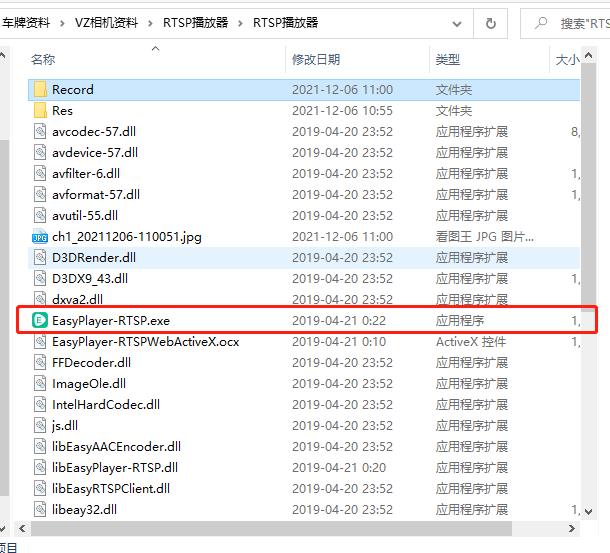
### 輸入相機RTSP地址rtsp://相機ip:8557/h264
然后點擊右邊的Play即可播放視頻

右擊點擊Recoeding即可對該相機進行錄像
每個通道都要錄像就都要右擊點一下
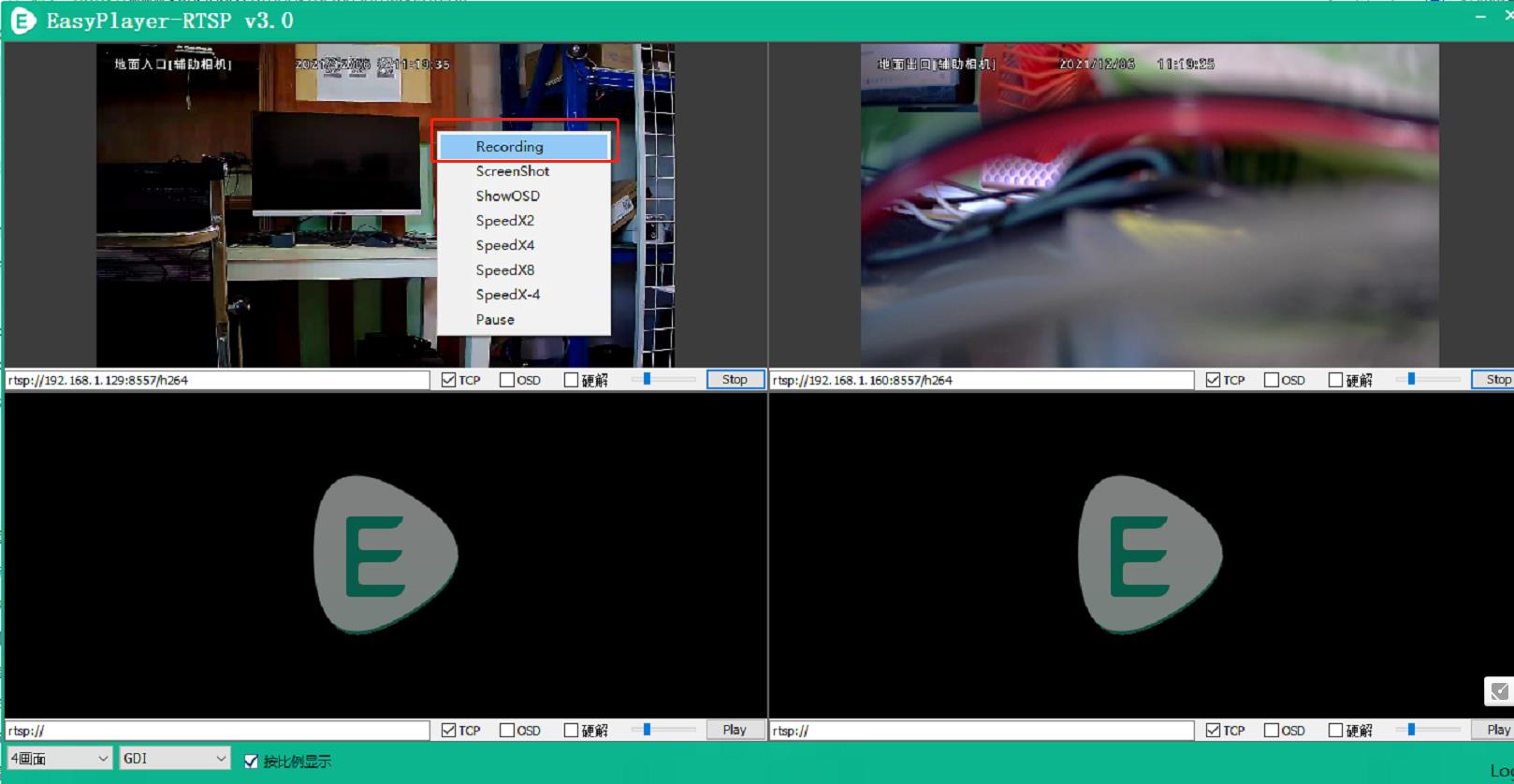
如果視頻卡就選擇硬解,但是會占用較大的電腦性能
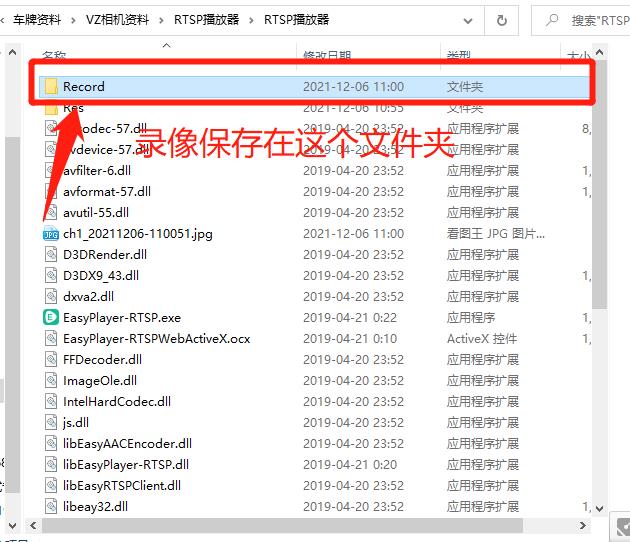
*****
- 高清車牌識別系統功能介紹
- 高清車牌識別系統功能介紹
- 1. 資料下載中心
- 1-1 車牌識別攝像機硬件升級包下載
- 1-1-1 QY【芊熠】相機升級包
- 1-1-2 VZ【臻識 】相機升級包
- 1-2 車牌識別軟件下載
- 1-3 數據庫下載
- 1-4 微信支付車場開通資料表下載
- 1-5 車牌識別非標開發需求單下載
- 1-6 車牌識別相機SDK,車牌識別API,語音控制板對接包下載
- 1-7 電子臺賬版本
- 1-8調試工具下載
- 2. 線路接線圖
- 2-1 如何確定相機類型
- 2-2 VZ臻識相機接線圖
- 2-3 QY芊熠相機接線圖
- 2-4 HYZX華夏相機接線圖
- 3. 軟件+數據庫安裝與配置+電腦配置文本
- 3-1 如何選配電腦
- 3-2 安裝數據庫
- 4. 標準一進一出設置與通道口調試方法
- 4-1 標準一進一出設置
- 4-2 通道口調試方法
- 4-3通道授權設置方法
- 5. 相機脫機設置+調試方法
- 5.1.1 VZ臻識相機脫機設置
- 臻識相機A卡脫機設置
- 臻識相機B卡脫機設置
- 臻識相機C卡脫機設置
- 臻識相機D卡脫機設置
- 5.1.2 QY芊熠相機脫機設置
- 5.1.3 HXZX華夏相機脫機設置
- 5.2.1 通用相機調試方法
- 5.2.3VZ臻識相機網頁設置主輔相機
- 5.3U盤導入白名單模板
- 6. 無人值守方案及說明文檔
- 6-1 無人值守方案簡介
- 6-3VZ臻識相機如何連接監控錄像機
- 6-4QY芊熠相機如何連接監控錄像機
- 6-5掃碼槍如何設置
- 6-6云車場配置使用說明文檔下載
- 無人值守無線云車場介紹
- 6-8無線云車場添加相機步驟
- 7. 電子支付以及無感支付使用說明
- 7-1 電子支付方案介紹
- 7-2 移動支付設置和操作步驟
- 7-3 移動支付打折功能使用方法
- 7-4 無感支付方案介紹
- 7-5 支付寶車主開通免密支付
- 7-6 微信車主開通免密支付
- 7-7 PP停車商戶平臺使用說明書
- 7-8 停車云如何快速開通無感支付功能
- 7-9.電子發票介紹
- 7-9-1.簡介
- 7-9-2.商戶注冊發票所需提交資料
- 7-9-3.所選購發票套餐
- 7-9-4.車主端開票流程
- 7-9-5.車場端配置流程
- 7-9-6開千分之六發票申請模板
- 7-10.平臺優惠券操作使用說明
- 7.11車場方更改認證/支付資料步驟
- 7-12 停車云操作說明
- 7-13 P云優惠券教程
- 7-14 車場分賬模式
- 7-15已對接的銀行支付列表
- 7-15 已對接的充電樁平臺
- 7-16已對接的市政平臺
- 8. 軟件常見功能問題解決方法
- 8-1 關于半固定車設置說明
- 8-2 多位多車調試
- 8-3 如何使用通道閘門禁板
- 8-4 如何備份還原數據庫
- 8-5 如何進行通行時間管理
- 8-6 如何設置多臺電腦,多進多出
- 8-8 數據庫常見問題
- 8-9 C000005兼容性問題
- 8-10 Commplex,complexTable 文件丟失
- 8-11 密碼忘記如何修改為 0(零)
- 8-12車牌識別防偽功能
- 8-13把電腦設置成監控模式
- 8-14 停車云微信支付不了,自我排查
- 8-15計算費用異常,請確定所選取的車類型收費規則已設立
- 8-16聯機有聲音脫機沒有聲音
- 8-17相機抓拍車尾解決辦法
- 8-18停車場軟件不定時自動關閉解決辦法
- 8-19電腦連接不上相機解決辦法
- 8-20 收費規則說明
- 8-21內外場設置方法
- 8-22訪客功能操作說明
- 8-23車場余位設置及余位不準解決辦法
- 9. 外接設備故障及異常
- 9-1 相機不識別解決方法
- 9-3 道閘故障問題
- 9-4如何測試相機的開閘功能是否故障
- 9-5如何測試道閘的開關是否故障
- 10. 現場施工相關資料
- 10-1 標準1進1出設備位置固定示意圖
- 10-2 標準1進1出預埋管示意圖
- 11. 車牌識別布線圖
- 11-1 標準一進一出布線圖
- 11-2 標準一進一出管線敷設圖
- 11-3 標準一進一出位置尺寸圖
- 11-4 標準一進一出效果圖
- 11-5 出入口分離布線圖
- 11-6 地感線圈施工規范
- 11-7 多進多出組網圖
- 11-8 同進同出布線圖
- 11-9 同進同出道閘對開1布線圖
- 11-10 同進同出道閘對開2接線圖
- 12. 車牌識別的識別區域案例圖
- 13. 刷卡設備操作說明
- 刷卡設備說明
- IC藍牙安裝操作說明
- 14. 遠程工具下載
